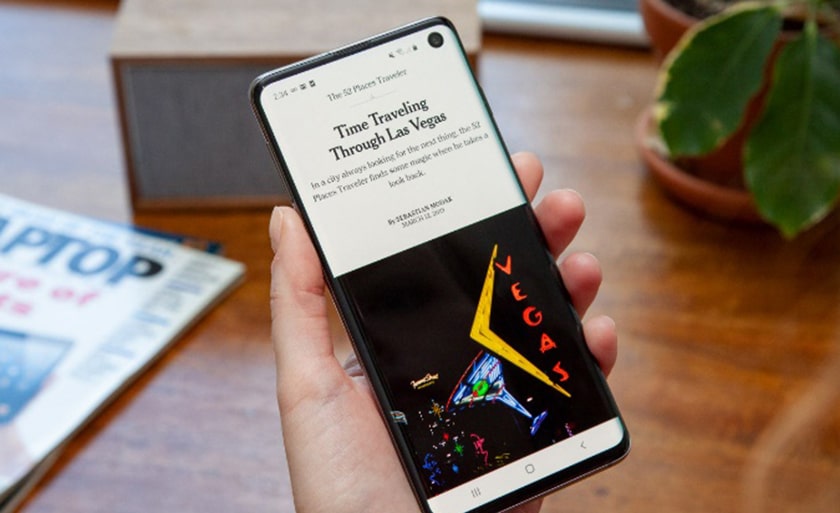Bạn có biết tính năng chia đôi màn hình Samsung vô cùng tiện ích không? Đây là tính năng cực tiện cho học tập và làm việc hiệu quả cao. Nếu vẫn còn đang mơ hồ chưa hiểu, hãy xem ngay cách thực hiện vô cùng đơn giản trong 1 nốt nhạc dưới đây nhé!
Lợi ích của việc chia đôi màn hình Samsung
Có bao giờ bạn phải cần đến 2 chiếc điện thoại để hoàn thành công việc được giao không? Và sẽ vô cùng bất tiện nếu cứ phải kè kè 2 chiếc điện thoại cùng lúc bên người. Giải pháp cho bạn lúc này chính là sử dụng tính năng chia đôi màn hình Samsung.
Tính năng này giúp bạn có thể dễ dàng theo dõi và sử dụng cùng lúc 2 ứng dụng. Bạn có thể so sánh dữ liệu, vừa học tiếng anh vừa tra google dịch hay làm bất cứ thao tác gì cần sự đối chiếu.
Tiện hơn nữa là khi không cần nữa, bạn có thể tắt tính năng này đi và quay lại sử dụng một màn hình như thường. Cực tiện và không phải lách cách cầm theo 2 chiếc điện thoại cùng lúc.
Nhờ vậy thời gian hoàn thành công việc của bạn sẽ được rút ngắn đi vài lần, tỷ lệ sai sót cực nhỏ. Bạn sẽ thấy rõ hiệu quả công việc tăng lên nhanh chóng khi sử dụng tính năng này.
Do đó, nếu đang cầm một chiếc Samsung, phải ngay lập tìm hiểu cách chia đôi màn hình đi nhé!
Cách chia đôi màn hình Samsung dễ dàng
Trước đây, tính năng chia màn hình Samsung không được cài sẵn. Mãi đến tận đời Samsung chạy Android 9.0 về sau này mới được cài sẵn tính năng này. Có lẽ bởi nhà sản xuất đã thấy rõ hiệu quả của tính năng chia đôi màn hình nên mới có sự cải tiến tuyệt vời đó.
Đối với điện thoại chạy hệ điều hành thấp hơn, bạn cần học cách bật tính năng chia đôi màn hình như sau:
Bật chế độ chia đôi màn hình
- Bước 1: Tìm đến phần cài đặt trên điện thoại Samsung → Nhấn chọn phần Tính năng nâng cao → Click chọn Đa cửa sổ.
- Bước 2: Chọn Thao tác xem chia đôi màn hình và Thao tác xem pop-up.
Sau khi bạn bật chế độ chia đôi màn hình trên thiết bị của mình rồi thì mới có thể bật tính năng này được.
Chia đôi màn hình với các phiên bản
Samsung Android 9.0 về sau
- Bước 1: Bấm mở đa nhiệm → Chọn logo ứng dụng bạn muốn xem với chế độ chia đôi → Click tiếp Mở ở dạng xem chia màn hình.
- Bước 2: Chọn ứng dụng tiếp theo bạn muốn xem ở chế độ chia đôi màn hình → Kéo phần đường ranh giới chia đôi màn hình nếu bạn muốn chỉnh kích thước của chúng.
Nếu muốn thoát khỏi chế độ 2 màn hình, bạn có thể nhấn trở về để thoát tính năng ngay lập tức. Ngoài ra, bạn cũng có thể kéo đường ranh giới ra full màn hình để thoát tính năng này.
Samsung Android 9.0 về trước
Đối với Samsung Android 9.0 trở về trước, sau khi bạn đã bật chế độ thành công như trên đã nói đến. Tiếp theo, bạn cần làm theo các thao tác sau để chia đôi màn hình Samsung thành công.
- Bước 1: Mở mục đa nhiệm trên điện thoại → Nhấn Giữ và kéo ứng dụng muốn xem vào Thả vào đây để xem dạng chia đôi màn hình
- Bước 2: Điều chỉnh kích thước màn hình bằng cách kéo đường phân chia ranh giới. Và khi muốn thoát khỏi tính năng này bạn cũng chỉ cần nhấn quay lại hoặc kéo đường ranh giới này ra toàn màn hình là được.
Về cơ bản, dù Samsung đời trước hay sau đều có thể mở được tính năng này. Bạn hãy thử các bước trên và bắt đầu thao tác chia đôi màn hình để kiểm tra ngay hiệu quả của tính năng này.
Tổng kết về cách chia màn hình Samsung
Hy vọng bài viết chia sẻ cách chia đôi màn hình Samsung đơn giản trong 1 nốt nhạc này hữu ích cho bạn. Áp dụng ngay thủ thuật điện thoại này vào công việc để hiệu quả xử lý công việc được nâng cao mỗi ngày nhé!